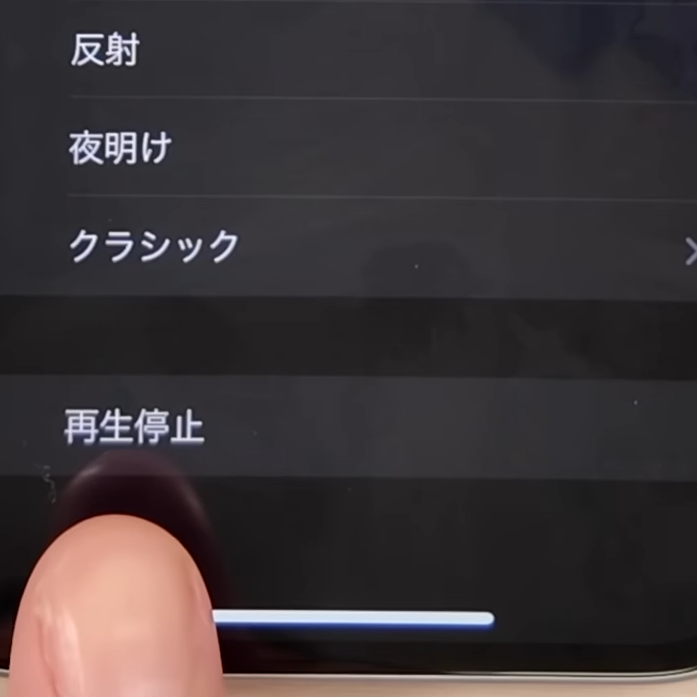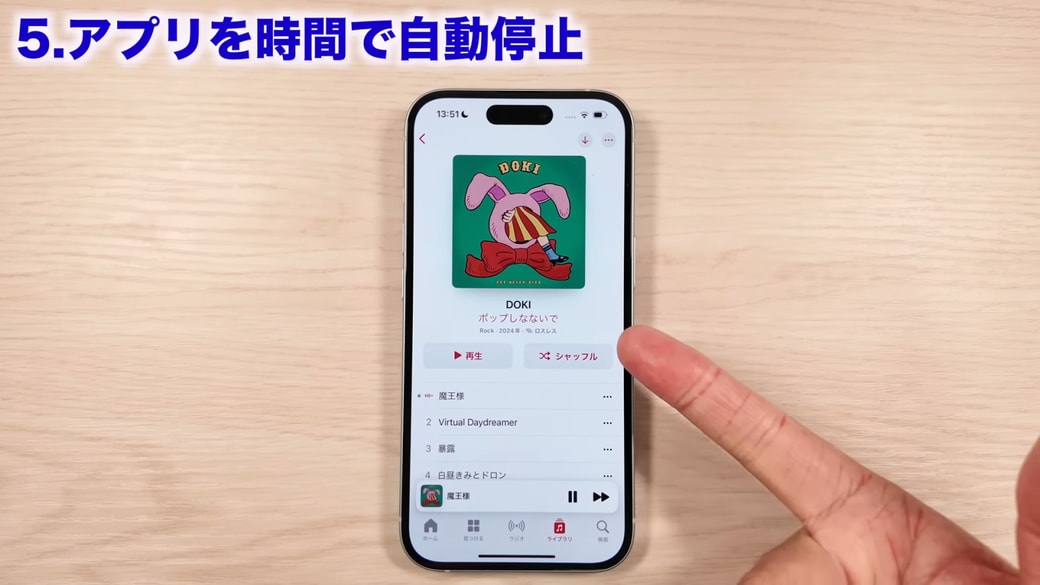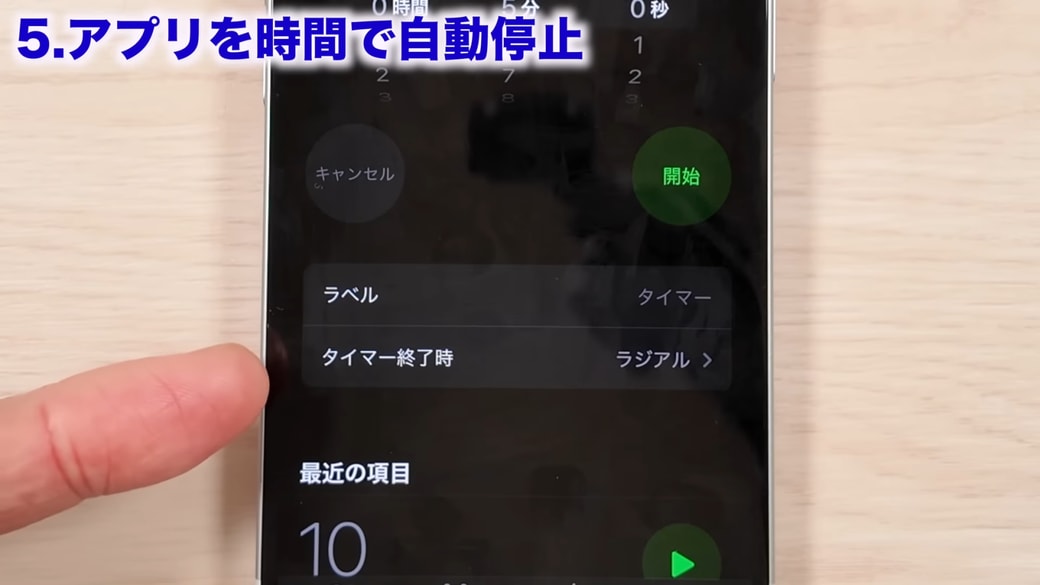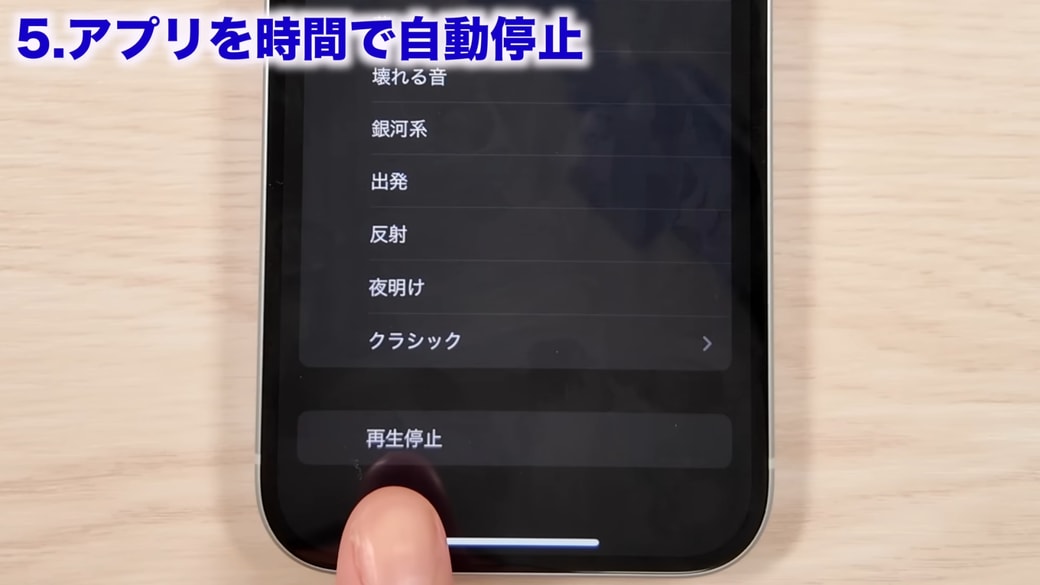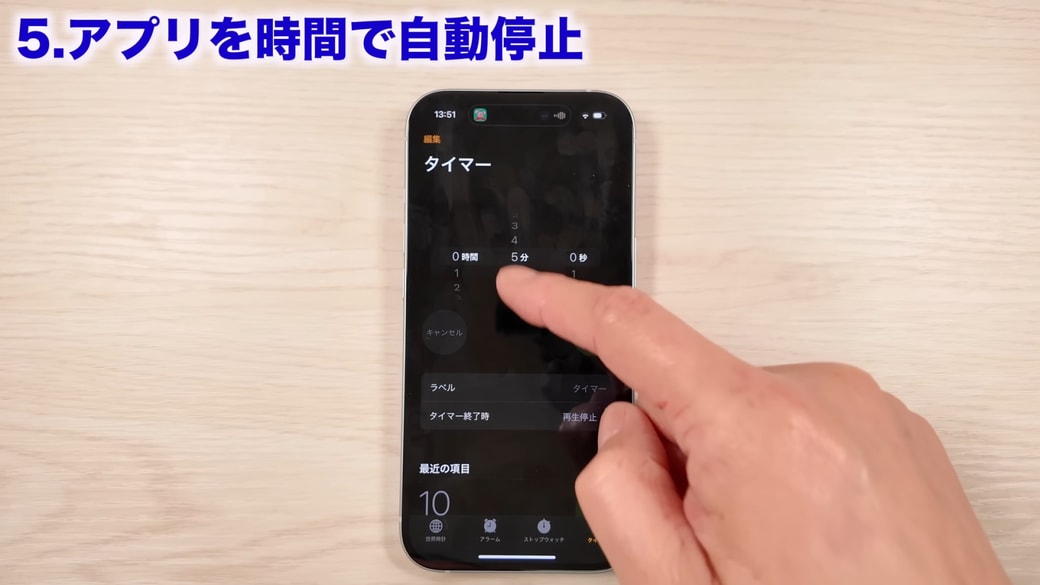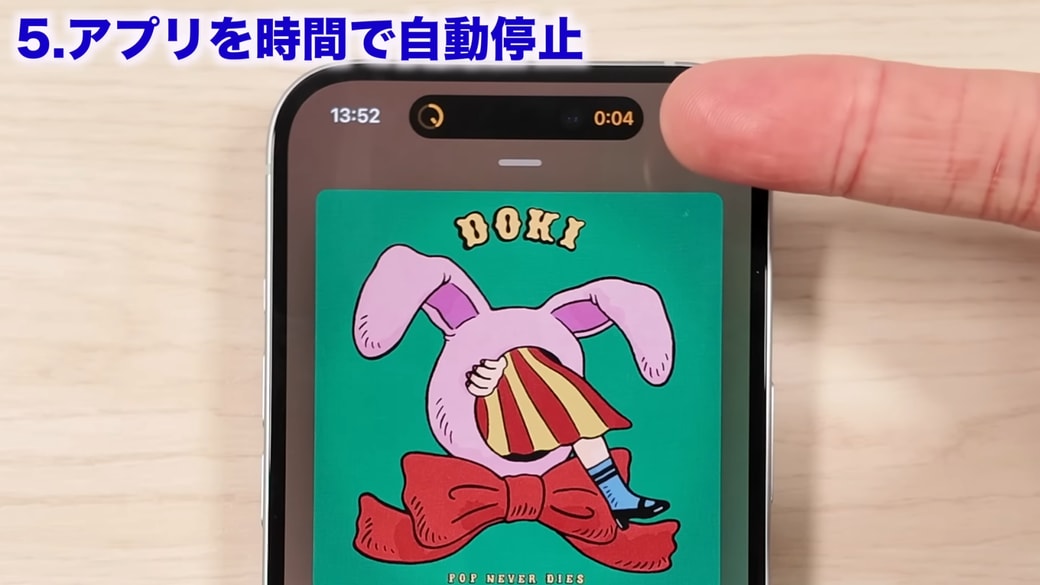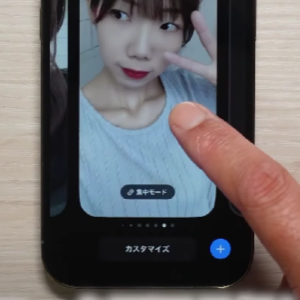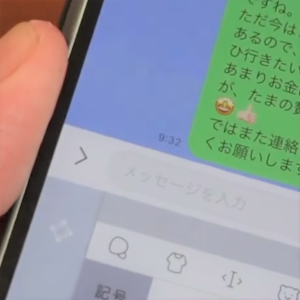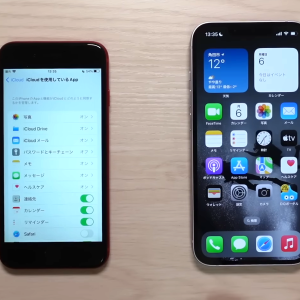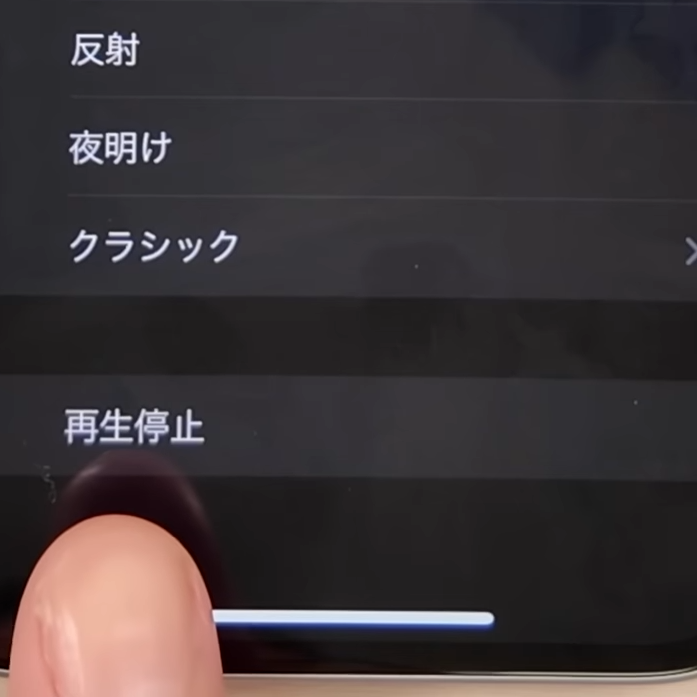教えてくれたのは……みずおじさん
システムエンジニアとして働いた経験を活かし、YouTube(みずおじさん)で主にiPhoneやiPad、MacなどのApple系端末やスマホの役立つ情報を発信中!
iPhoneには、まだ意外と知られていない機能がたくさん!
iPhoneには意外とまだ知られていない便利な機能がたくさんあります。さまざまな便利機能の中から、役立つものをピックアップ!
今回は「アプリを時間で自動停止する設定方法」をご紹介します。
※基本的には、ほとんどのiPhoneであれば可能な機能です。もしできない場合は、最新のiOS17以上にアップデートしてからおこなってください。画像では、iOS17.4.1の状態の「iPhone15」を使用して解説します。
アプリを時間で自動停止する方法
iPhoneには、設定したタイマーが終了すると、自動的にロック画面に戻る「再生停止」機能があります。
この機能は、たとえば、下記のような場面などで便利です。
- 音楽アプリを使って、聴きながら眠りにつきたいとき
- YouTubeを時間設定して観たいとき
- アプリで遊びたいお子さんにiPhoneを渡すとき
設定方法
今回は、音楽をかけている間に、タイマーを設定して自動で停止させてみましょう。まずは、音楽アプリを再生します。
再生した状態のまま、「時計」アプリを起動します。
右下の「タイマー」を開き、「タイマー終了時」をタップします。
ここでは通知音が選べるようになっているのですが、スクロールして一番下にいくと「再生停止」があるので、それをタップして選択してください。
右上の「設定」をタップし、タイマーの時間を設定します。開始をタップしたら、設定は完了です。
先ほどの音楽アプリに戻ってみると、まだ再生されています。ダイナミックアイランドを表示している場合は、残り時間が確認できます。
設定時間が経つと、このとおりロック画面に自動で戻り、音楽も停止されています。寝る前に音楽をかける際は、バッテリーをムダに消耗することを防ぐために、この設定をしておくのがおすすめですよ。
今回は音楽で試してみましたが、YouTubeを再生中に同様の設定をおこなえば、YouTubeも自動的に停止できます。使いすぎを防ぐために役立つ機能なので、ぜひ試してみてください!
▼詳しい操作方法は動画でも確認できます。